
4й семестр / Учебный материал / Excel / Prakticheskoe_zanjatie-3
.pdf
ПРАКТИЧЕСКОЕ ЗАНЯТИЕ № 3.
1. Структура данных в электронных таблицах
Ввод данных, вычисления, графическое представление данных в MS Excel выполняются на рабочем листе. Рабочий лист – таблица, в которой 16384 столбца и 1048576 строк. Имя столбца – латинские буквы, одна или несколько, например: A, B, C, Z, AA, AB, AC, AZ, BA, BB, ZZ, AAA, XFD. Допускается использование как строчных, так и прописных букв, например, верные имена столбцов: dА, xBe. Cтроки таблицы перенумерованы, номера – целые числа от 1 до 1048576. Местоположение ячейки таблицы определяется именем столбца и номером строки: В2, G256, db5678.
Экран монитора – подвижное окно просмотра рабочего листа, на экране отражается та часть рабочего листа, которая уместилась на экране, полосы прокрутки позволяют перемещать окно просмотра по листу. Графические объекты (диаграммы, рисунки) располагаются поверх рабочего листа, они свободно передвигаются по пространству листа – скользят за курсором мыши, могут прикрыть часть заполненных ячеек, содержимое ячеек они не портят. Существует возможность расположения диаграммы на отдельном рабочем листе, в таком случае на этом листе располагается только одна диаграмма.
Каждый лист имеет имя, автоматически присваиваются имена Лист1, Лист2, и т.д., имена можно менять. Рабочие листы объединяются в одну рабочую книгу, количество рабочих листов в книге – по желанию пользователя. Каждая рабочая книга хранится в отдельном файле. Имя файла определяется автоматически - Книга1.xlsx, при желании файл переименовывают. По умолчанию имена файлов Microsoft Excel 2007 имеют расширение «.xlsx» или «.xlsm». Расширение «.xlsx» присваивается файлам, которые не содержат макросов, а расширение «.xlsm» – для файлов с макросами.
Структурная единица рабочего листа – ячейка. В ячейке таблицы хранятся данные: текст, число или формула. Аргументы в формулах – текст, числа, даты, функции или ссылки. Ссылка определяет адрес ячейки, где находится нужное значение. Адрес ячейки определяется именем столбца и номером строки, где расположена ячейка. Например, адрес крайней левой верхней ячейки
– А1, адрес крайней правой нижней ячейки – XFD1048576.
Различаются адреса ячеек абсолютные, относительные и смешанные. Абсолютный адрес ячейки позволяет определить местоположение нужного значения, в записи абсолютного адреса ячейки перед именем столбца и перед номером строки пишется знак “$”. Например, $КE$19 или $L$123. Пример записи относительного адреса: XZ2500 или A40. Относительный адрес ячейки определяет не только местоположение ячейки, но и относительное взаиморасположение ячеекаргументов и ячейки, где располагается формула. Функциональное различие абсолютного и относительного адреса ячейки проявляется при переносе формулы в другую ячейку рабочего листа. При переносе формулы абсолютные адреса ячеек не меняются, а относительные адреса изменяются, сохраняя относительное взаиморасположение ячеек-аргументов и ячейки с формулой.
Смешанный адрес ячейки состоит из абсолютной и относительной части. Примеры смешанных адресов: АВS$19 или $LКK123. В адресе АВS$19 номер столбца – относительная часть ссылки, а номер строки – абсолютная, в адресе $LKK123 наоборот: относительная часть – номер строки, абсолютная – номер столбца. При переносе формулы на другое место меняется относительная часть смешанного адреса на величину перемещения, абсолютная – остается без изменения. Так, перемещение влево увеличивает относительный номер столбца в смешанном адресе, вправо – уменьшает. Перемещение вниз увеличивает относительный номер строки в смешанном адресе, вверх – уменьшает.
Ссылка на ячейку другого рабочего листа или в другую рабочую книгу называется внешней. Перед адресом ячейки (абсолютным, относительным или смешанным) дописывается имя листа с символом “!”. Примеры записи внешней ссылки: Лист1!E9 или Данные!$L$19.
В ячейку электронной таблицы можно записать текст, число или формулу. Тип данных, хранящихся в ячейке, распознается по форме записи.
Первый символ в записи формулы знак равенства («=»). Операндами в формулах служат: текст, числа, адреса ячеек и функции. Для операций определен приоритет выполнения (Таблица 1).
1
Операции, равные по приоритету, выполняются в порядке следования в формуле - слева направо. В случае необходимости, пользователь может определить нужный ему порядок выполнения операций с помощью круглых скобок. Сначала выполняются операции в круглых скобках, начиная с операций большим приоритетом.
Таблица 1
Приоритет операций и примеры использования операций в формулах
Приоритет |
Операция |
Наименование |
Примеры, пояснения |
|
операции |
||||
|
|
|
||
|
|
|
Формулы: |
|
|
|
|
= 5^2 |
|
|
|
Отрицание |
= – 5^2 |
|
6 |
– |
имеют одинаковый результат, он равен 25. |
||
(унарный минус) |
||||
|
|
Во втором выражении сначала выполняется |
||
|
|
|
||
|
|
|
операция «унарный минус», так как у нее высокий |
|
|
|
|
приоритет, потом возведение в степень. |
|
|
|
|
В формуле: |
|
5 |
% |
Процент |
=a6 * 20 % -80,5 |
|
сначала 20% преобразуется в 0,2, а потом – |
||||
|
|
|
||
|
|
|
выполняется операция умножения. |
|
|
|
|
В формуле |
|
4 |
^ |
Степень |
=g67 ^ 2,5+GD24^sin(G67) |
|
показатели степени: число («2,5») и функция |
||||
|
|
|
||
|
|
|
(«sin(G67)»). |
|
3 |
*, / |
Умножение, |
=(iF3 + 7) * d6 |
|
деление |
||||
|
|
|
||
2 |
+, – |
Сложение, |
=(alg3 + 7) + sin(Gkl67) |
|
вычитание |
||||
|
|
|
||
|
|
Конкатенация |
|
|
1 |
& |
(“сцепление”) |
=“акция” & jsd3 |
|
|
|
текстов |
|
|
0 |
=,>,>=,<,<=,<> |
Операторы |
=“акция” <> j3 |
|
сравнения |
||||
|
|
|
Электронные таблицы содержат многочисленный набор функций, которые производят различные типы вычислений. Имя функции обязательно сопровождается круглыми скобками, если функция не имеет параметров, то скобки следуют друг за другом. Параметры функции перечисляются через точку с запятой («;»). Параметрами функции могут быть: текст, число, функция или логико-арифметическое выражение. Мастер функций упрощает вызов функции: сначала он предлагает пользователю выбрать имя функции из списка, а затем определить значения её параметров в интерактивном режиме.
Допускаются два режима просмотра рабочего листа: «формул» и «значений». Команда «Показать формулы» на вкладке «Формулы» определяет режим просмотра рабочего листа (Рис. 1.1). Режим «просмотра формул рабочего листа» позволяет просмотреть формулы в ячейках рабочего листа. В режиме «просмотра значений рабочего листа», на рабочем листе в ячейке с формулой отражается результат ее вычисления, в строке формул – формула активной ячейки.
2

Рис. 1.1. Определение режима просмотра рабочего листа
Результат вычисления формулы меняется всякий раз, когда меняются значения в ячейках, на которых основаны вычисления. Если в результате выполнения формулы возникает ошибка, в ячейке отображается сообщение о ней. Часто встречающиеся ошибки приведены в таблице (
Таблица 2), более подробно возможные причины их появления описываются в справке
MS Excel.
Если содержимое ячейки – формула, то ссылка на эту ячейку из других ячеек означает подстановку результата выполнения формулы.
Таблица 2
Сообщения об ошибке вычисления формулы в ячейке рабочего листа
Отображение в ячейке |
Причина |
#ЗНАЧ! |
Использование недопустимого типа аргумента или операнда |
#ДЕЛ/0! |
Деление числа на 0 (ноль). |
#ИМЯ? |
Невозможно распознать имя, используемое в формуле |
#Н/Д |
Значение недоступно функции или формуле |
#ССЫЛКА! |
Ссылка на ячейку указана неверно |
#ЧИСЛО! |
Неправильные числовые значения в формуле или функции. |
#ПУСТО! |
Задано пересечение двух областей, которые в действительности |
|
не имеют общих ячеек |
Все числовые данные электронных таблиц хранятся в едином внутреннем формате, внешний формат представления числовых данных выделенного диапазона ячеек определяется пользователем. Формат «число» – последовательность цифр, запятая отделяет целую часть от дробной. В денежном формате эта последовательность сопровождается символами “р.” Научный формат числа включает символ степени и значение порядка. Например: 0,5 и 5,00Е-01 – запись числа 0,5 в числовом и научном форматах. Во внутреннем представлении значение типа «дата» сохраняется как целое число. Числовой формат даты позволяет проводить арифметические вычисления над датами. Внешний формат записи даты включает день, месяц и год, символы – разделители («.» или «/») определяются пользователем.
При записи в ячейку данных типа «текст» первый символ в ячейке – апостроф («’»). Кроме того, если форма записи данных в ячейке не позволяет классифицировать их как формулу или числовые данные, то они считаются текстовыми. В этом случае в начало записи данных (первым символом) автоматически вставляется апостроф.
3
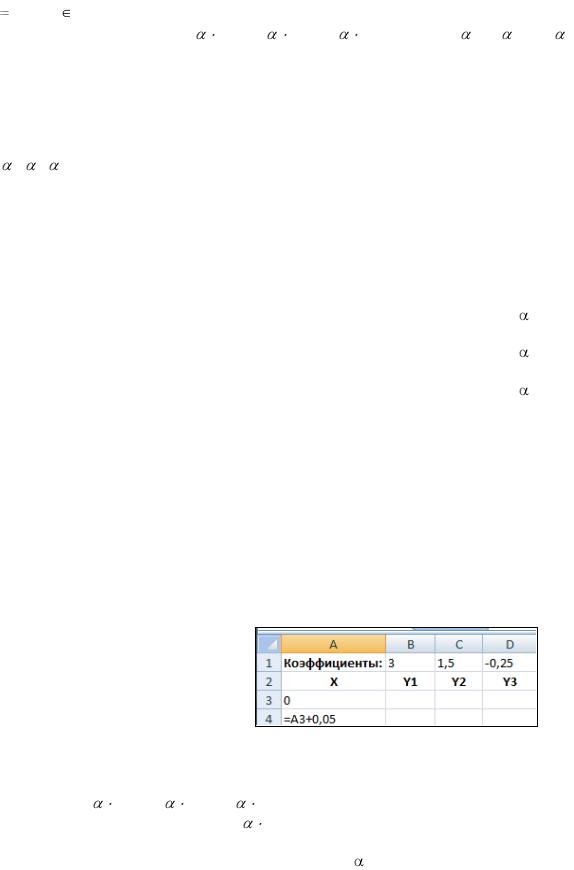
2.Функциональные зависимости, заданные
вправой прямоугольной декартовой системе координат
Вдекартовых координатах каждому значению аргумента x, определенному в интервале задания функции, ставится в соответствие значение функции y, вычисляемое по заданной
зависимости: y |
y(x), x [x1, x2 ] . |
|
Задание. Табулировать функции y1= 1 x2, |
y2= 2 x2, y3= 3 x2, параметры 1=3, 2=1.5, 3= - |
|
0.25. Аргумент x |
меняется в интервале от 0 до 1.5, |
шаг изменения аргумента равен 0.05. Результаты |
расчетов отобразить на точечной диаграмме.
Указания.
1. Переименовать рабочий лист. Для этого выделить ярлык рабочего листа,
вызвать мини-меню, затем выбрать опцию «Переименовать». Определить новое имя листа: «y=x^2». 2. Заполнить диапазон ячеек A1:D4 рабочего листа текстовыми пояснениями и значениями
коэффициентов 1, 2, |
3, как указано в таблице (Таблица 3). |
|
|
||
|
|
|
|
Таблица 3 |
|
|
|
Схема заполнения рабочего листа |
|
|
|
|
|
|
|
|
|
|
Адрес |
Содержимое |
Тип данных |
Пояснения |
|
|
ячейки |
|
|
|
|
|
А1 |
Коэффициенты |
текст |
пояснение к значениям ячеек в |
|
|
|
|
|
строке |
|
|
В1 |
3 |
Число, число десятичных |
Значение параметра |
1 |
|
|
|
знаков равно 0 |
|
|
|
C1 |
1,5 |
Число, число десятичных |
Значение параметра |
2 |
|
|
|
знаков равно 1 |
|
|
|
D1 |
-0,25 |
Число, число десятичных |
Значение параметра |
3 |
|
|
|
знаков равно 2 |
|
|
|
A2 |
X |
Текст |
Имя параметра X |
|
|
B2 |
Y1 |
Текст |
Имя функции Y1 |
|
|
C2 |
Y2 |
Текст |
Имя функции Y2 |
|
|
|
|
|
|
|
|
D2 |
Y3 |
Текст |
Имя функции Y3 |
|
|
A3 |
0 |
Число, число десятичных |
Левая граница интервала |
|
|
|
|
знаков равно 2 |
изменения x. |
|
|
A4 |
=A3+0,05 |
Число, число десятичных |
Формула расчета следующего |
|
|
|
|
знаков равно 2 |
значения аргумента x. |
|
|
|
|
|
Формула в ячейке MS Excel |
|
|
|
|
|
начинается со знака “=” |
|
Вид рабочего листа после заполнения диапазона A1:D4 в режиме просмотра формул представлен на схеме (Рис. 2.1.).
3. В ячейках диапазона А5:А33 расположить значения аргумента х, для которых будут определены значений функций. Для этого скопировать ячейку А4 на диапазон А5:А33. Ячейки диапазона А5:А33 содержат значения аргумента x, необходимые для табуляции функций.
ячеек
Рис. 2.1. Рабочий лист в режиме
просмотра формул
4. Табулировать функции y1= 1 x2, y2= 2 x2, y3= |
3 x2, для этого выполнить: |
4.1. Формулу расчета значения функции y1= |
1 x2 перевести в «линейный вид» – представить в |
виде формулы: =В$1*$A3^2, записать формулу в ячейку B3. В этой формуле смешанный адрес B$1 |
|
указывает на ячейку, которая содержит значение |
коэффициента 1, относительная часть адреса – |
4 |
|
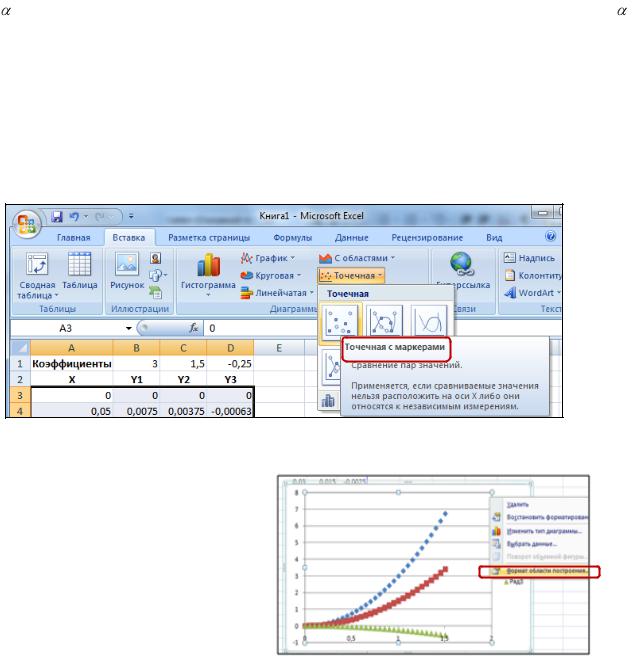
имя столбца, абсолютная часть – номер строки. Смешанный адрес $A3 указывает на ячейку со значением аргумента х, в этом адресе имя столбца – абсолютная часть адреса, номер строки – относительная часть.
4.2. Содержимое ячейки В3 скопировать («растянуть») в ячейки диапазона С3:D3. При копировании алгоритм приведения формул MS Excel преобразует формулу ячейки В3 с учетом смешанной адресации: в ячейку С3 записывается формула =С$1*$A3^2, соответствующая функции y2= 2 x2, а в ячейку D3 записывается формула =D$1*$A3^2, соответствующая функции y3= 3
x2, а в ячейку D3 записывается формула =D$1*$A3^2, соответствующая функции y3= 3 x2.
x2.
4.3. Диапазон ячеек В3:D3 скопировать («растянуть») на диапазон В4:D33. Таким образом, по формулам, представленным в ячейках диапазона В4:D33, рассчитываются значения функций y1, y2, y3 для каждой ячейки диапазона А4:А33.
5. Результаты расчетов отобразить на точечной диаграмме. Для построения вызвать Мастер диаграмм, для этого выполнить:
5.1.Выделить диапазон клеток A3:D33, в котором содержатся вычисленные значения аргумента
х и функций y1, y2, y3.
5.2.На линейке управления выбрать вкладку Вставка, в группе Диаграммы выбрать команду
Точечная, тип диаграммы – точечная с маркерами (Рис. 2.2).
Рис. 2.2. Выбор типа диаграммы
6. Для определения параметров форматирования области построения необходимо выделить диаграмму, нажать на левую кнопку мыши для вызова контекстного мини-меню. Затем выбрать опцию Формат области построения (Рис. 2.3).
Рис. 2.3. Мини-меню области построения
диаграммы
5
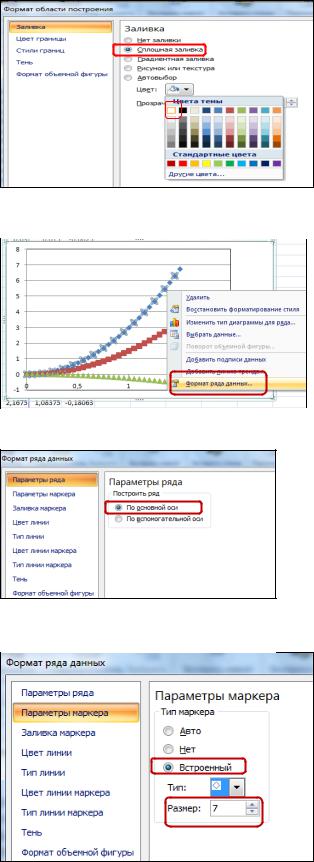
7. Определить значения параметров: сплошная заливка, цвет – белый
(Рис.2.4).
8. Определить формат ряда данных для каждого ряда, для этого выделить на диаграмме ряд, в мини-меню выбрать опцию Формат ряда данных (Рис.2.5).
9. Во вкладках панели Формат ряда данных определить параметры ряда: построить ряд по основной оси
(Рис.2.6).
10. Определить Параметры маркера:
тип маркера – встроенный, его размер –
7 пт (Рис. 2. 7).
Рис.2.4. Параметры форматирования
области построения диаграммы
Рис.2.5. Параметры форматирования ряда
данных
Рис.2.6. Параметры форматирования
ряда данных
Рис. 2. 7. Параметры форматирования
маркера
6
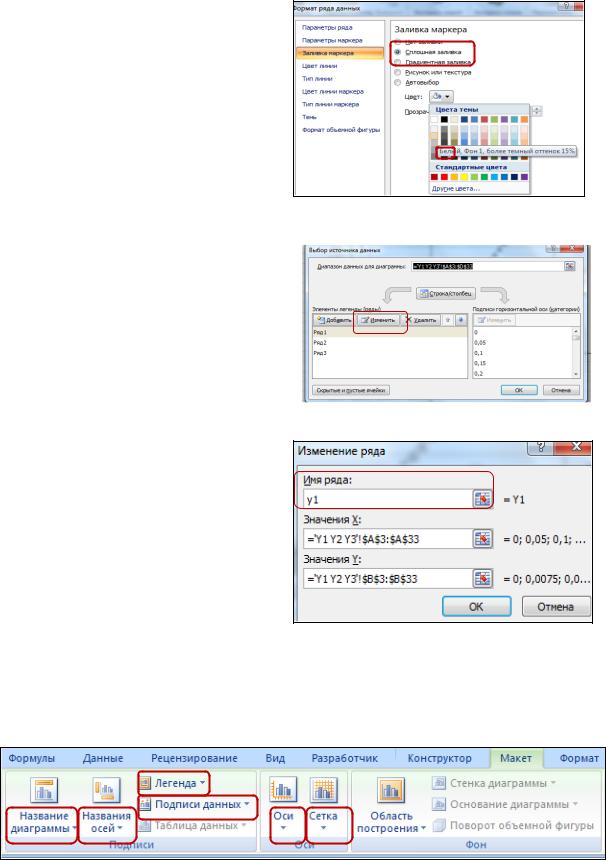
11. На вкладке «Заливка маркера» определить параметры: сплошная заливка, цвет – «Белый. Фон 1, более темный оттенок 15%».
На вкладке «Цвет линии маркера» тип линии – сплошная, цвет – черный
(Рис.2.8).
Рис.2.8. Параметры заливки маркера
12. Определить текст легенды, для этого выделить диаграмму и выбрать опцию мини-меню Выбрать данные. В панели
Выбор источника данных в области
«Элементы легенды выбрать команду
Изменить (Рис. 2.9).
Рис. 2.9. Изменение текста легенды
13. В открывшейся панели Изменение ряда задать имя ряда точек на диаграмме в поле параметра «Имя Ряда:» (Рис. 2.10).
Определить имя каждого ряда точек на диаграмме: «y1», «y2», «y3».
Рис. 2.10. Панель параметров
«Изменение ряда»
14. Выделить диаграмму, на линейке управления появится вкладка Макет. На этой вкладке в группу Подписи включены команды добавления названия диаграммы и наименований осей, легенды и подписи данных. Команды форматирования осей и сетки включены в группу Оси (Рис.2.11).
Рис.2.11. Команды форматирования параметров диаграммы на вкладке «Макет»
Выделить полученную диаграмму и с помощью указанных команд определить формат элементов диаграммы:
– для названий диаграммы и осей: шрифт – «TimesNewRoman», размер – 12 пт, полужирный,
7
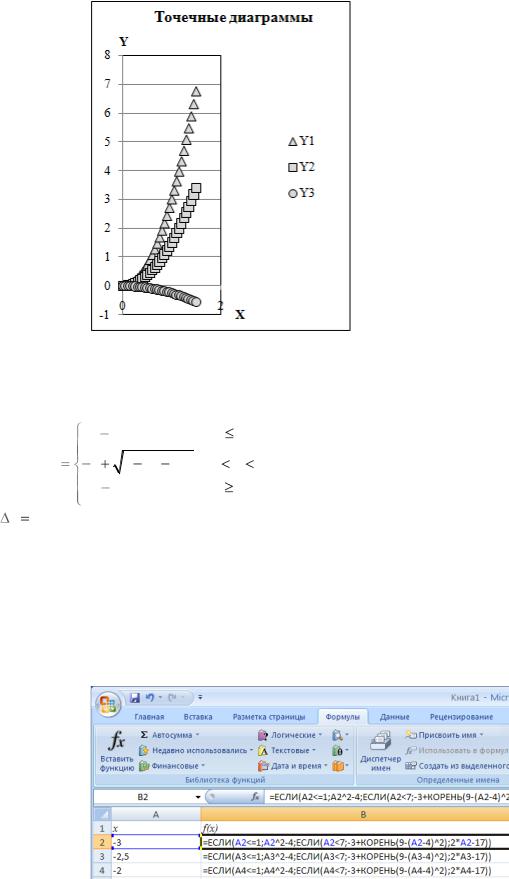
– для легенды и подписи меток на осях: гарнитура – «TimesNewRoman», размер - 10 пт, обычный.
15. Согласно схеме диаграммы (Рис. 2. 12), в построенную диаграмму вставить название диаграммы,
наименования осей, легенду, подписи данных и сетку.
Рис. 2. 12. Точечные диаграммы –
результат решения задачи
Задание. Построить график функции |
|
|
|
|
|
|
|
x2 |
4, |
|
|
x |
1 |
f (x) |
3 |
9 |
(x 4)2 , 1 x 7 |
|||
|
2x |
17, |
|
x |
7 |
|
на интервале [-3,11] с шагом x 0, 5 .
Указания. Для объединения нескольких условий в единое, могут применяться функции И, ИЛИ. Синтаксис функций И и ИЛИ:
И(логическое_значение1;логическое_значение2; ...) ИЛИ(логическое_значение1;логическое_значение2; ...) ,
где логическое_значение1; логическое_значение2; .. – проверяемые условия.
Функции И или ИЛИ могут быть совместно использованы с функцией ЕСЛИ. Синтаксис:
ЕСЛИ(И(логическое_значение1;логическое_значение2);значение_если_истина;значение_если_ложь)
Эту запись следует понимать так: Если логическое_ значение1 И логическое значение_ 2 верно, то выполняется выражение
«значение_если_истина», иначе выполняется «значение_если_ложь»
В столбец |
А с |
помощью |
автозаполнения |
вводится |
диапазон |
изменения аргумента х от –3 до 11.
Столбец |
B содержит |
рассчитанные |
значения |
функции f(x). |
Рабочий лист в |
режиме просмотра формул представлено на рис. 2.13. Диаграмма представлена на рис. 2.14
Рис. 2.13. Рабочий лист в режиме просмотра формул
8
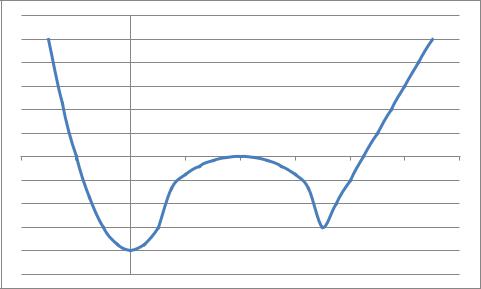
|
|
6 |
|
|
|
|
|
|
|
|
5 |
|
|
|
|
|
|
|
|
4 |
|
|
|
|
|
|
|
|
3 |
|
|
|
|
|
|
|
|
2 |
|
|
|
|
|
|
|
|
1 |
|
|
|
|
|
|
|
|
0 |
|
|
|
|
|
|
-4 |
-2 |
-1 0 |
2 |
4 |
6 |
8 |
10 |
12 |
|
|
-2 |
|
|
|
|
|
|
|
|
-3 |
|
|
|
|
|
|
|
|
-4 |
|
|
|
|
|
|
|
|
-5 |
|
|
|
|
|
|
Рис. 2.14. Окно диаграммы
9
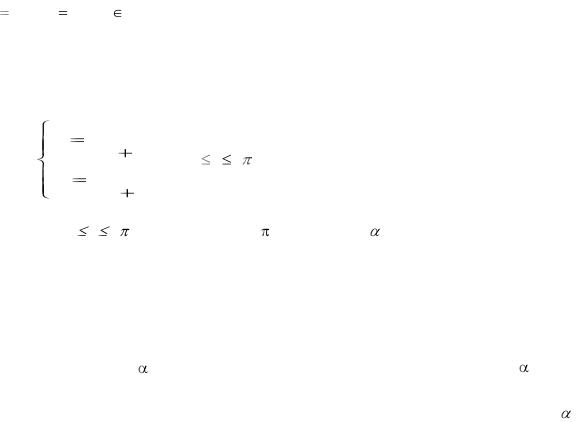
3. Параметрическое представление кривой
Существует большой класс функций, которые удобнее задавать в параметрическом виде: x x(t), y y(t), t [t1, t2 ] . Если рассматривать х и у как координаты точки в правой прямоугольной
декартовой системе координат на плоскости, то эти уравнения каждому значению параметра t ставят в соответствие некоторую точку, которая, с изменением t, описывает кривую на плоскости.
Особенностью построения таких функций является то, что диапазон изменения значений x и y определяется диапазоном изменения параметра t.
Задание. Кривая “Декартов лист” задается параметрическими уравнениями:
x |
|
3at |
||||
|
|
|
|
|
||
t 3 |
21 , где 0 t 2 . |
|||||
|
||||||
y |
|
3at |
|
|
|
|
|
t 3 |
1 |
||||
|
|
|||||
Построить в осях Х-Y точечную диаграмму, соответствующую уравнению кривой “Декартов лист”, параметр t: 0 t 2 , меняется с шагом /30, параметр = 0,25.
Указания.
1. Заполнить ячейки A1, B1, A3:C3, А4:С4 и А5 как указано в таблице (Таблица 4).
ТАБЛИЦА 4
Схема заполнения рабочего листа
Адрес |
Содержимое |
Тип данных |
Пояснения |
||
ячейки |
|
|
|
|
|
А1 |
|
текст |
|
имя параметра |
|
|
|
|
|
|
|
В1 |
0,25 |
Число, число десятичных |
Значение параметра |
||
|
|
|
знаков равно 2 |
|
|
A3 |
t |
Текст |
|
Имя параметра t |
|
B3 |
X1 |
Текст |
|
Имя параметра X |
|
|
|
|
|
|
|
C3 |
Y1 |
Текст |
|
Имя функции Y1 |
|
A4 |
0 |
Число, число десятичных |
Левая граница интервала |
||
|
|
|
знаков равно 2 |
изменения t |
|
A5 |
=A4+3,14/30 |
Число, число десятичных |
Формула расчета следующего |
||
|
|
|
знаков равно 2 |
значения параметра t, предыдущее |
|
|
|
|
|
|
уже определено в ячейке с |
|
|
|
|
|
адресом А4, шаг пересчета равен |
|
|
|
|
|
3,14/30 (формула начинается с |
|
|
|
|
|
символа “=”). |
А6:А64 |
Выделить ячейку А5, установить курсор в |
Расчет значения параметра t для |
|||
|
|
виде маркера автозаполнения («»), |
табуляции функций x=x(t) и |
||
|
|
«растянуть» ячейку А5 на диапазон клеток |
y=y(t). |
||
|
|
А6:А64. |
|
|
|
B4 |
|
=3*$B$1*$A4/($A4^3+1) |
Число, число |
Расчет значений функции x=x(t). |
|
|
|
|
|
десятичных |
|
|
|
|
|
знаков равно 2 |
|
C4 |
|
=3*$B$1*$A4^2/($A4^3+1) |
Число, число |
Расчет значений функции y=y(t). |
|
|
|
|
|
десятичных |
|
|
|
|
|
знаков равно 2 |
|
|
|
|
|
|
|
10
